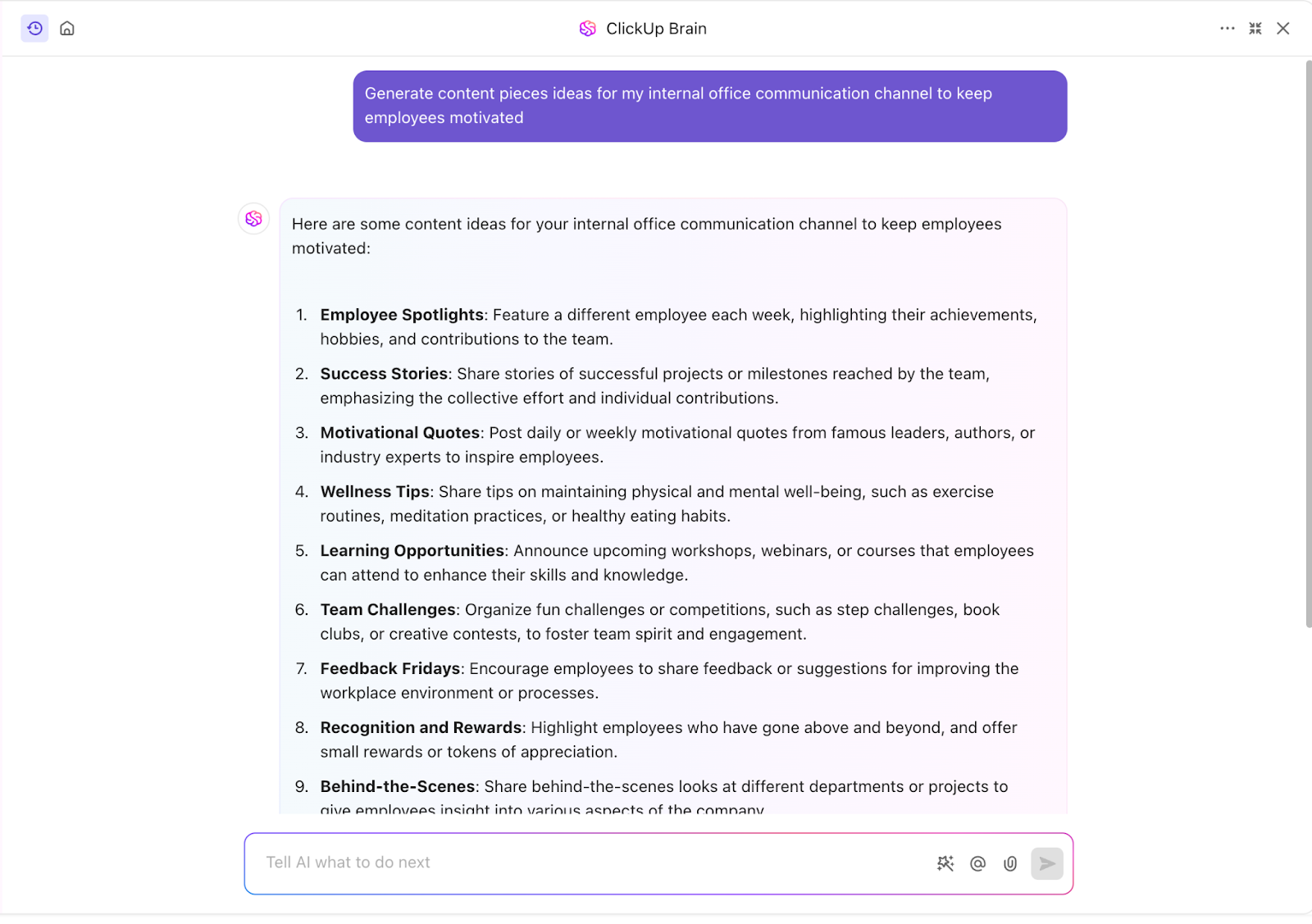¿Alguna vez ha tenido una conversación en ChatGPT tan buena que ha querido conservarla para siempre, pero la ha perdido al desplazarse hacia atrás? Quizás era una idea brillante, la explicación perfecta a una pregunta difícil o algo divertido que quería compartir.
Sea cual sea el motivo, exportar conversaciones es más fácil de lo que cree, ¡sin necesidad de trucos secretos de ChatGPT!
En esta guía, le explicaremos cómo guardar su historial de chat, ya sea que desee un PDF para guardarlo, un archivo HTML para facilitar la navegación o un documento de texto sin formato para acceder rápidamente.
¡No vuelvas a perder chats esenciales en el vacío digital! Exploremos las opciones de exportación, dónde encontrar ese práctico botón «exportar» y cómo mantener tus mejores chats de IA al alcance de tu mano. También exploraremos cómo herramientas como ClickUp pueden ayudarte a gestionar y aprovechar estos conocimientos exportados dentro de tu flujo de trabajo.
¿Por qué exportar conversaciones de ChatGPT?
Hablemos de por qué podría interesarle exportar una conversación de ChatGPT
Conserva la información clave
ChatGPT puede generar soluciones brillantes, conceptos creativos o explicaciones concisas. La exportación captura esos momentos de inspiración antes de que se pierdan, lo que te garantiza poder volver a ellos y reutilizarlos más adelante sin necesidad de volver a generarlos.
Ya no tendrás que esforzarte por recordar una respuesta brillante ni volver a escribir la misma pregunta una y otra vez. Con los chats guardados al alcance de tu mano, podrás volver a consultar rápidamente respuestas anteriores, ahorrando tiempo y esfuerzo.
📖 Lea también: El mejor software de automatización de documentos para usar
Uso compartido de respuestas con los miembros del equipo
¿Colabora con otras personas? Exportar y compartir sus conversaciones de ChatGPT puede suponer un gran ahorro de tiempo. Al compartir información repetitiva, puede pasar el chat guardado y mantener a todos sincronizados. Esto ayuda a aumentar la productividad y elimina el trabajo redundante, para que su equipo pueda centrarse en lo que realmente importa.
Documentar debates para su uso futuro
Al exportar tus conversaciones de ChatGPT, se crea un registro continuo de tus ideas, el proceso de resolución de problemas y el progreso a lo largo del tiempo. Piensa en ello como un diario digital que captura tus pensamientos, soluciones y avances, lo que facilita el seguimiento de dónde empezaste y hasta dónde has llegado.
¿Necesita volver a revisar una idea o solución antigua? Simplemente acceda a conocimientos anteriores en lugar de reinventar la rueda. Con el tiempo, creará un banco de conocimientos personal que le ayudará a tomar decisiones informadas y mantenerse a la vanguardia.
👀 ¿Sabías que...? Un estudio de la Oficina Nacional de Investigación Económica reveló que la IA generativa, como ChatGPT, puede aumentar la productividad de la fuerza laboral en un 14 %.
Guía paso a paso para exportar conversaciones de ChatGPT
Puedes guardar tus conversaciones de ChatGPT de diferentes maneras. Puedes copiarlas y pegarlas tú mismo, utilizar las opciones de exportación integradas o dejar que una herramienta de terceros lo haga por ti.
Aquí tienes una guía paso a paso para mantener tus chats seguros y accesibles:
Método 1: Copiar y pegar conversaciones manualmente
La forma más sencilla de exportar una conversación de ChatGPT es el buen método tradicional de copiar y pegar. Funciona sin herramientas ni configuración adicionales y es ideal para chats cortos y uso compartido rápido. Siga estos pasos:
- Abre ChatGPT y navega hasta la conversación que deseas guardar en el panel lateral izquierdo
- Resalte el texto arrastrando el cursor sobre las partes específicas de la conversación que desea copiar

- Presione Ctrl + C (para Windows) o Comando + C (para Mac) para copiarlo
- Abre un editor de texto (Bloc de notas, WordPad, Documentos de Google o Microsoft Word)
- Pega el texto copiado utilizando Ctrl + V (para Windows) o Comando + V (para Mac)
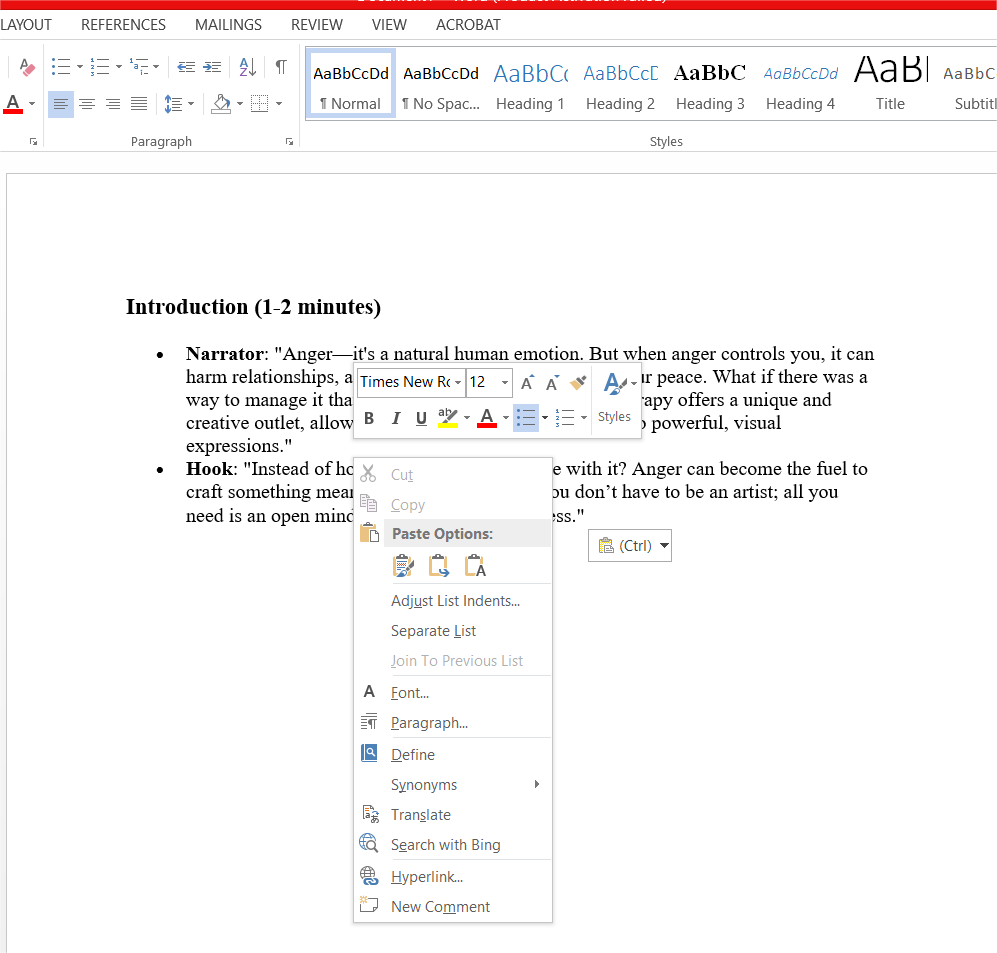
- Formatea el texto según sea necesario y guárdalo en tu formato preferido (TXT, DOCX, PDF)
- También puedes utilizar el icono del portapapeles al final del chat para copiar todo el texto de una sola vez
- Cuando utilice este método, tenga cuidado de no copiar frases genéricas de ChatGPT como «Aquí está su respuesta». Elimine esas frases del contenido final
Aunque este método es sencillo y eficaz, resulta tedioso para conversaciones largas. Si necesita exportar varios chats, una solución automatizada le ahorrará tiempo y esfuerzo.
Método 2: Usar la función de exportación integrada de ChatGPT
ChatGPT ofrece una función de exportación integrada que permite a los usuarios descargar todo su historial de chat en un formato estructurado. El exportador de ChatGPT puede guardar varias conversaciones a la vez, lo que facilita el seguimiento de los chats anteriores sin la molestia de copiarlos manualmente. A continuación te explicamos cómo hacerlo:
- Haga clic en Usuario en la parte superior derecha
- Seleccione Ajustes y vaya a Controles de datos > Exportar datos > Confirmar exportación
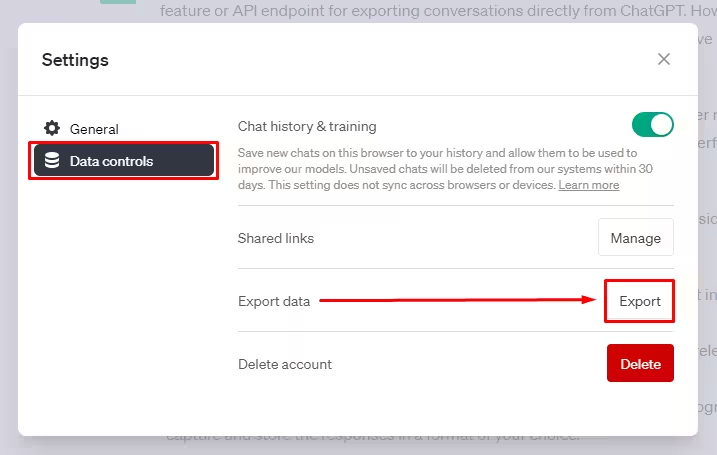
- Se enviará un correo electrónico a la cuenta registrada en ChatGPT con un enlace de descarga (válido durante 24 horas)
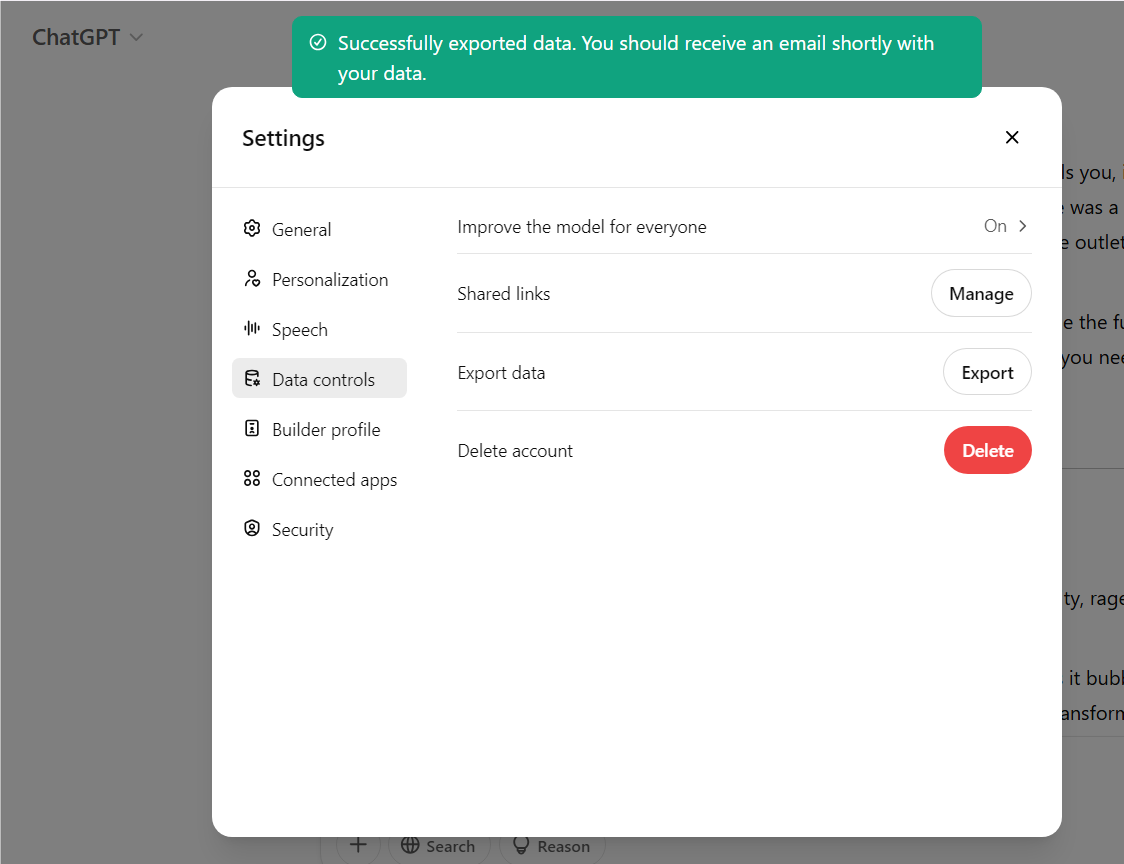
- Haga clic en el botón Descargar exportación de datos para guardar un archivo ZIP que contiene sus conversaciones en formato JSON
El exportador de ChatGPT es perfecto para hacer copias de seguridad de todas tus conversaciones. Sin embargo, los datos exportados vienen en formato JSON, por lo que es posible que necesites un visor JSON o una herramienta de conversión para que sean más legibles.
🧠 Dato curioso: ChatGPT puede adaptarse a diferentes estilos de escritura, incluidos los inspirados en autores de renombre como J. K. Rowling, William Shakespeare, Stephen King y muchos otros. Genial, ¿verdad? ¡Una forma divertida de explorar la creatividad en tu contenido!
Método 3: Crear un PDF
Guardar las conversaciones de ChatGPT como PDF mantiene intactos el formato y la estructura, lo que lo convierte en una excelente opción para la documentación, la lectura fácil y el uso compartido sin complicaciones. Además, ¡parece un poco más «oficial» que un archivo de texto sin formato!
- Cargue la conversación que necesite
- Haga clic con el botón derecho en cualquier lugar del chat y seleccione Imprimir, o pulse Ctrl + P (Windows) / Comando + P (Mac)
- En los ajustes de impresión, seleccione Guardar como PDF como destino
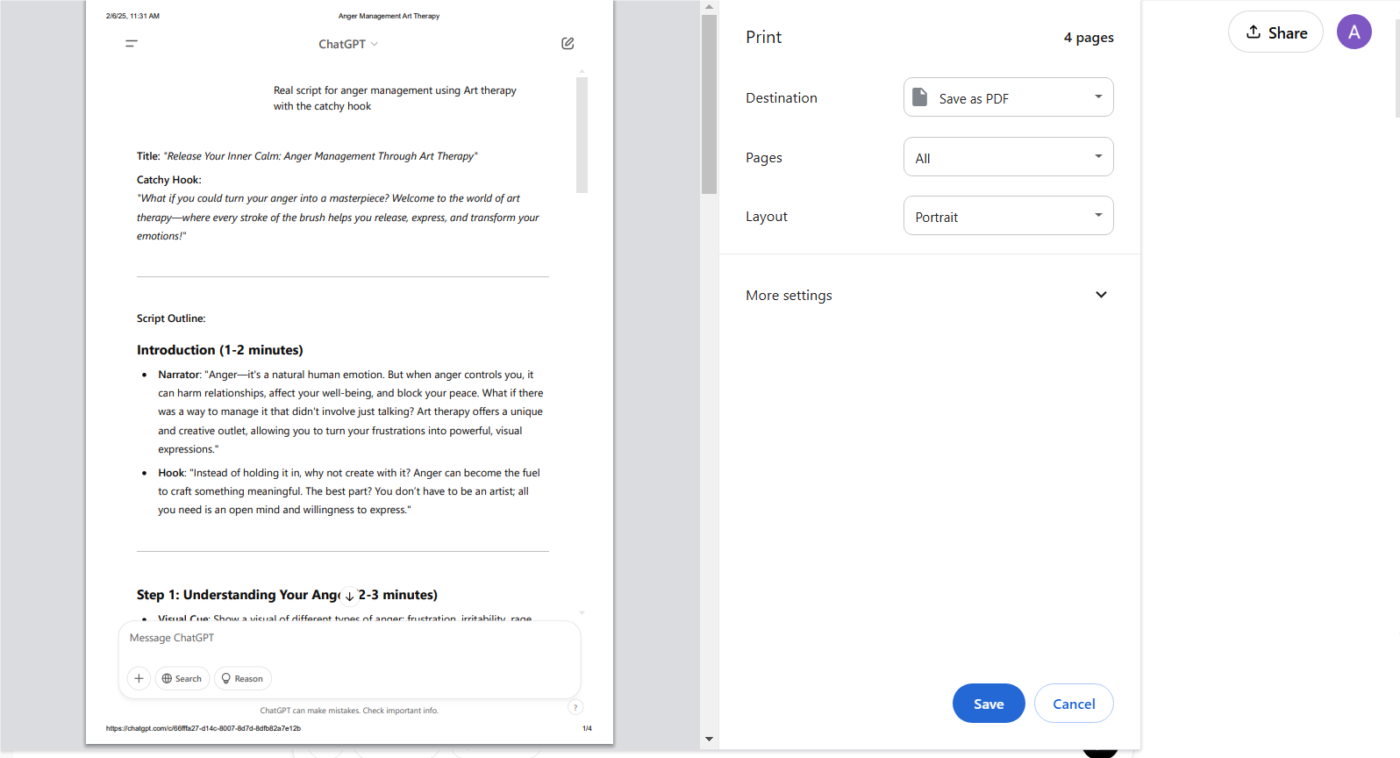
- Haga clic en Guardar y elija una ubicación para almacenar el archivo. ¡Y listo! Su PDF está listo con toda la información que necesita
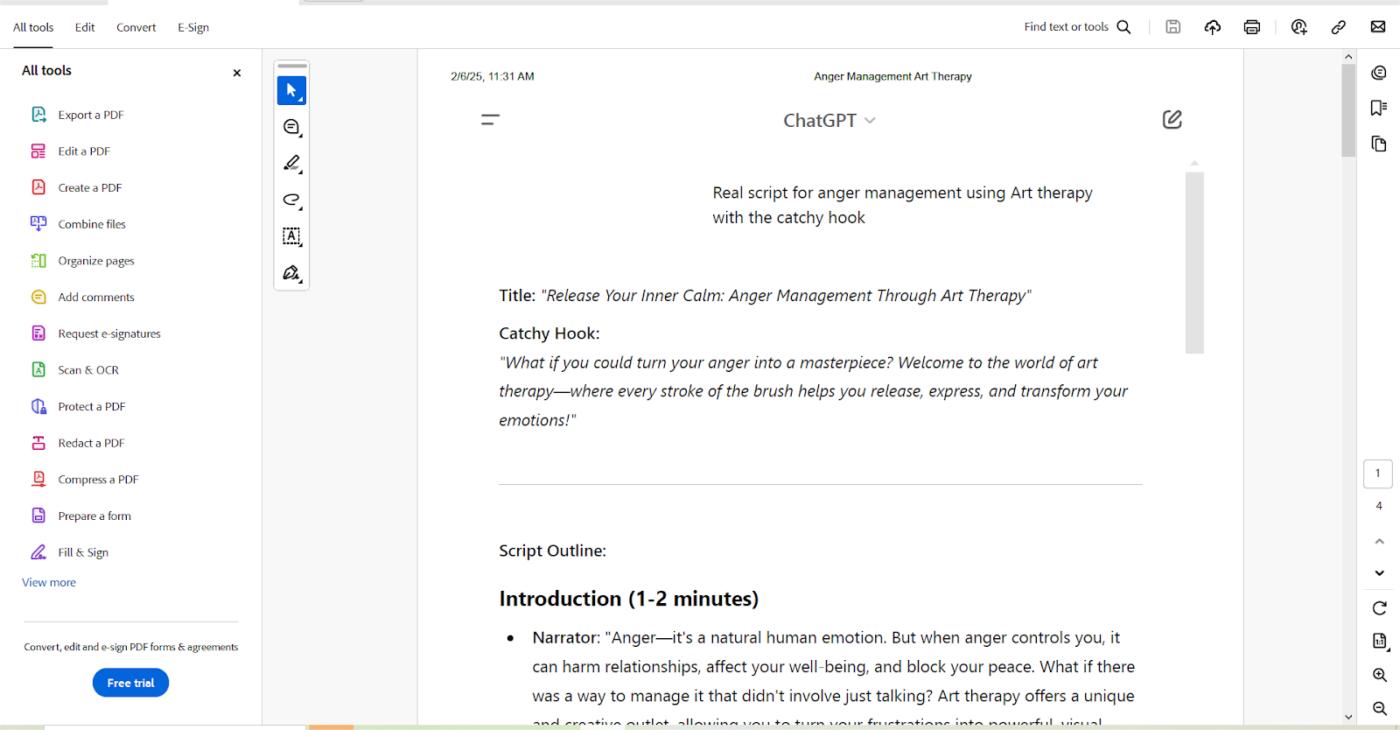
Guardar tus chats como documentos PDF es una forma inteligente de almacenar y compartir conversaciones importantes con tu equipo. Obtienes un formato limpio y accesible, sin el lío de copiar y pegar.
También puedes utilizar la extensión Export ChatGPT Conversation Chrome para guardar rápidamente tus chats en formatos PDF, PNG o Markdown. Instala la extensión, abre ChatGPT, selecciona la conversación y elige tu formato preferido.
Una vez guardado, el historial de conversaciones de ChatGPT se almacena de forma segura, donde puede revisar discusiones pasadas, realizar un seguimiento de información esencial y detectar tendencias a lo largo del tiempo. ¡Se acabó el desplazamiento interminable para encontrar ese intercambio brillante!
👀 ¿Sabías que... ChatGPT recibe más de mil millones de consultas diarias y tiene 300 millones de usuarios semanales?
Método 4: Uso de extensiones de Chrome (opciones de comodidad y formato)
Varias extensiones populares de Chrome están diseñadas específicamente para exportar conversaciones de ChatGPT, y a menudo ofrecen más opciones de formato y comodidad que los métodos integrados. Busque en Chrome Web Store extensiones como «Export ChatGPT Conversation», «Save ChatGPT» o similares.
Después de la instalación, estas extensiones suelen añadir un botón de exportación directamente a la interfaz de ChatGPT. Al hacer clic en él, puedes elegir un formato de exportación (como PDF, imagen PNG, Markdown, texto) y guardar la conversación actual directamente.
Son cómodos y suelen ofrecer múltiples formatos (Markdown es ideal para desarrolladores o aplicaciones de notas) y, en ocasiones, pueden gestionar conversaciones más largas mejor que el copiado y pegado manual.
Sin embargo, estas herramientas dependen de extensiones de terceros, lo que puede plantear problemas de privacidad, requerir permisos adicionales y volverse poco fiables tras las actualizaciones de ChatGPT. Consejos para gestionar las conversaciones exportadas
Ahora que ya sabes cómo exportar tus conversaciones de ChatGPT, hablemos de lo que viene después: mantenerlas organizadas, accesibles y ordenadas. Aquí tienes algunas buenas prácticas que te ayudarán a gestionar mejor tus chats guardados:
- Mantenga el orden: Almacene las conversaciones de ChatGPT de forma ordenada utilizando carpetas o almacenamiento en la nube, como Google Drive o OneDrive. Cree carpetas separadas para diferentes temas o clientes para evitar el desorden
- Utilice convenciones de nomenclatura claras: Asigne a los archivos un nombre con un formato estructurado, como Proyecto_Alfa_Código, o añada una fecha para facilitar su recuperación. Elija nombres que indiquen al instante el contenido del archivo sin necesidad de abrirlo
- Resuma los puntos importantes: Añada un resumen con las conclusiones clave, los elementos de acción o las decisiones en la parte superior del documento. Ahorre tiempo al evitar tener que releer largas conversaciones para encontrar un detalleHaga una copia de seguridad de sus conversaciones: Almacene los chats en servicios en la nube, en un disco duro externo o en ambos para evitar la pérdida de datos. Utilice el cifrado o la protección con contraseña para mayor seguridad si es necesario
- Utilice formatos con función de búsqueda: Exporte los chats en formatos con función de búsqueda de texto, como TXT o PDF, para facilitar el acceso. Si su herramienta permite etiquetar o categorizar, aproveche estas funciones
- Ordena periódicamente: revisa y elimina regularmente los chats antiguos o irrelevantes para mantener limpio el almacenamiento. Conserva solo lo que sea realmente útil para evitar el desorden digital
💡Consejo profesional: ChatGPT puede ser impresionantemente inteligente, pero tiene una limitación crucial que debes tener en cuenta. Es conocido por alucinar y generar información falsa (otros LLM tienen problemas similares), así que no tomes sus respuestas como la verdad absoluta. ¡Comprueba siempre los hechos y edita con un toque humano!
ClickUp para gestionar conversaciones exportadas
¿Y si nunca tuvieras que buscar en archivos interminables para encontrar esa respuesta brillante generada por IA? Con ClickUp, la app para todo el trabajo, puedes mantener organizadas todas tus conversaciones de ChatGPT.
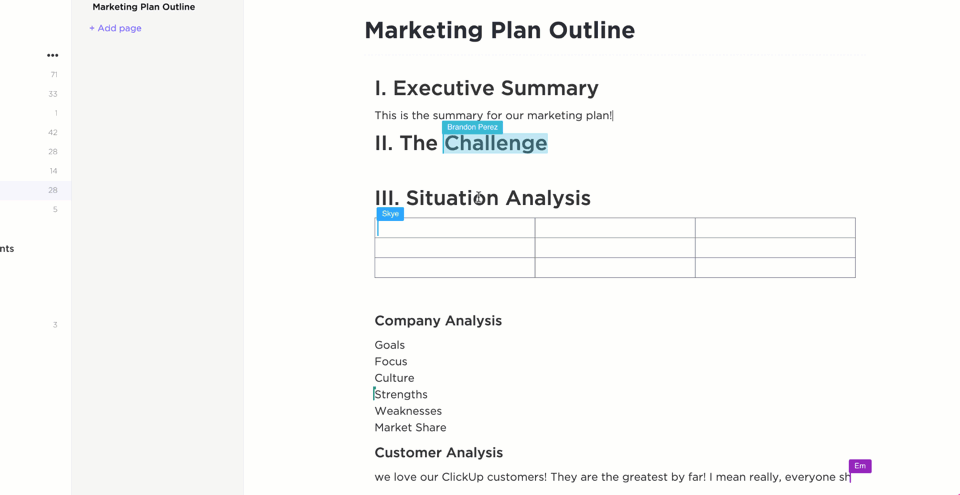
Una vez que hayas exportado tu contenido, ClickUp Docs te facilita la preparación y el uso compartido con tu equipo. ¡Se acabaron las notas dispersas y el trabajo aislado! Con la colaboración en tiempo real, puedes ver quién está escribiendo, dejar comentarios y realizar un seguimiento de las revisiones, todo en un solo documento. ¿Necesitas aportaciones? @menciona a tu equipo para llamar su atención al instante.
📮Información de ClickUp: Los equipos con bajo rendimiento son cuatro veces más propensos a utilizar más de 15 herramientas, mientras que los equipos con alto rendimiento mantienen la eficiencia limitando su kit de herramientas a nueve plataformas o menos. Pero, ¿qué hay de utilizar una sola plataforma?
Como app, aplicación para todo el trabajo, ClickUp reúne tus tareas, proyectos, documentos, wikis, chat y llamadas en una sola plataforma, con flujos de trabajo impulsados por IA. ¿Listo para trabajar de forma más inteligente? ClickUp funciona para todos los equipos, hace que el trabajo sea visible y te permite concentrarte en lo que importa mientras la IA se encarga del resto.
En lugar de ahogarte en un mar de archivos, las páginas anidadas, las etiquetas y las carpetas te ayudan a mantener todo estructurado y fácil de buscar. Y con las actualizaciones en tiempo real, los cambios se sincronizan al instante, para que nada se pierda.
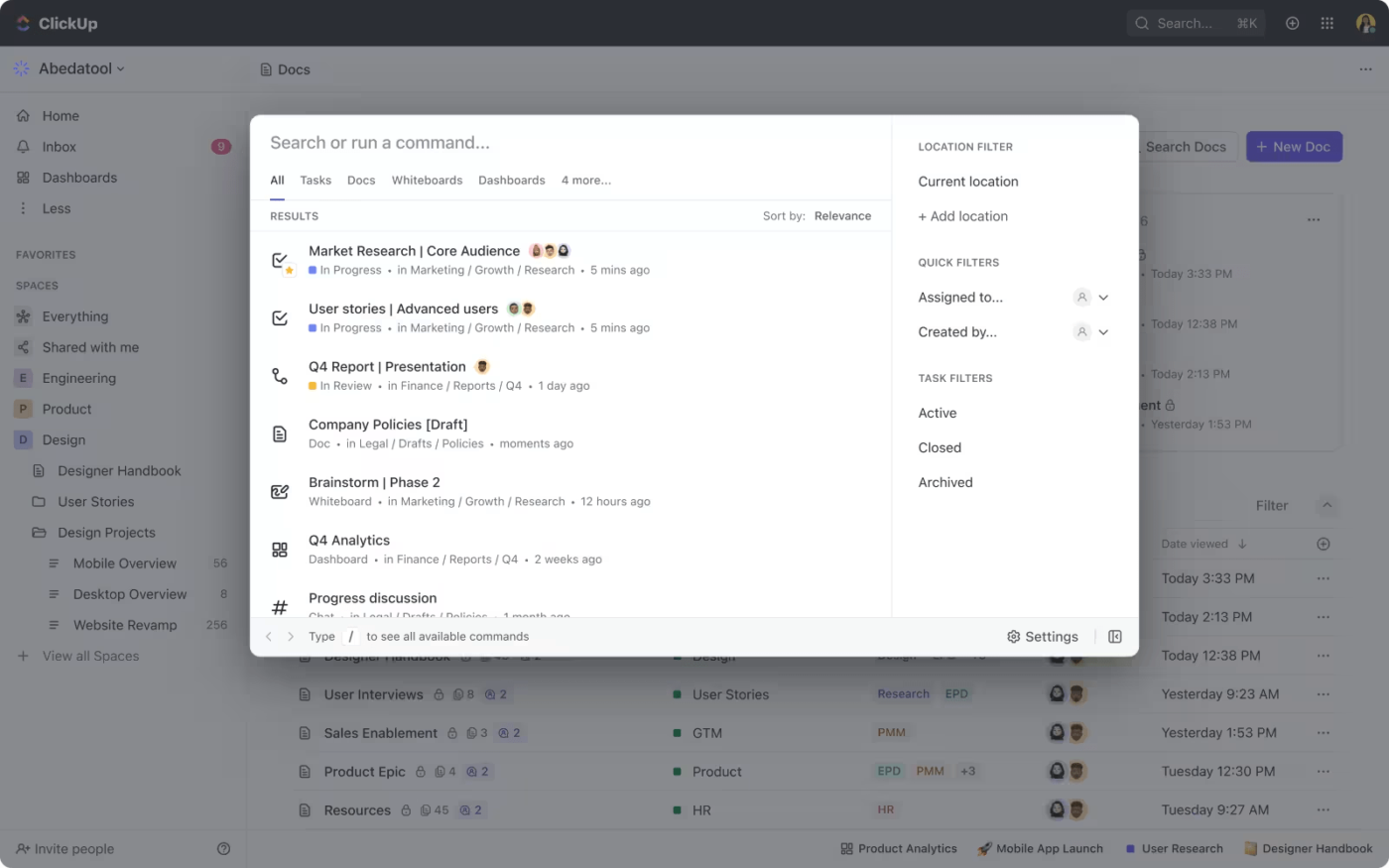
Ya no tendrás que cambiar de plataforma ni buscar en infinitas carpetas: todo estará accesible en un solo lugar. La búsqueda conectada de ClickUp encuentra exactamente lo que necesitas en cuestión de segundos.
Ya sea que estés haciendo una lluvia de ideas para tu próximo gran proyecto o archivando información valiosa de IA, ClickUp Docs se asegura de que tus chats de ChatGPT se mantengan organizados, accesibles y sin caos.
La función de relaciones es revolucionaria y la IA me ha sido de gran ayuda para completar muchas de mis tareas de elaboración de informes y resumir las actas de las reuniones.
La función de relaciones es revolucionaria y la IA me ha sido de gran ayuda para completar muchas de mis tareas de elaboración de informes y resumir las actas de las reuniones.
Cómo almacenar conversaciones de ChatGPT en ClickUp
Guardar y utilizar tus conversaciones de ChatGPT en ClickUp es rápido y sencillo. Solo tienes que copiar y pegar tus respuestas en un documento de ClickUp y, a continuación:
- Añade notas o resaltados para obtener contexto adicional
- Etiqueta a los miembros del equipo para enviarles comentarios o indicarles los siguientes pasos
- Enlace el documento a tareas o proyectos relacionados
- Organice las conversaciones en carpetas para acceder fácilmente a ellas
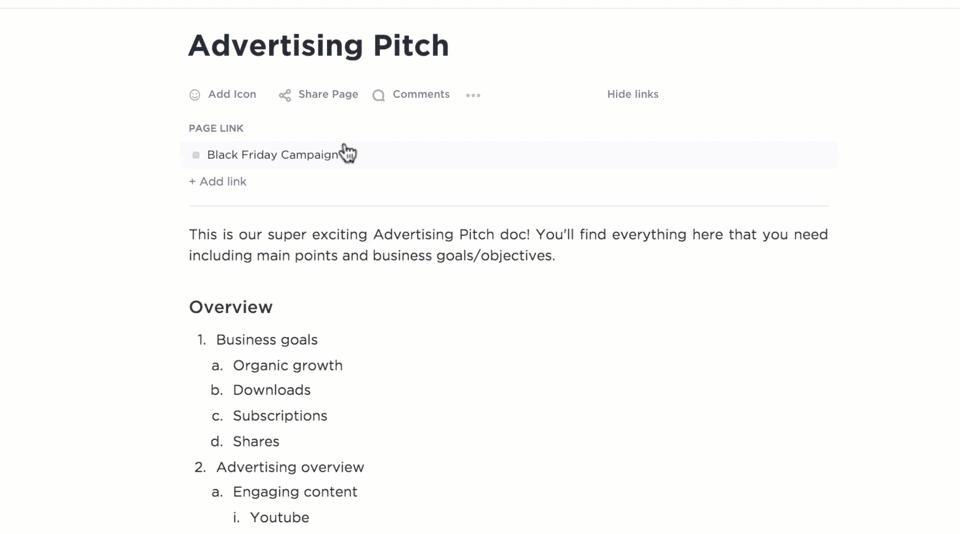
📖 Lea también: Las mejores herramientas de comunicación con IA
Descubra ClickUp Brain: la mejor alternativa a ChatGPT
Si bien ClickUp Docs es una herramienta fantástica para gestionar la documentación, ClickUp Brain pone a tu alcance conocimientos basados en IA. En lugar de saltar de una plataforma a otra para generar respuestas de IA y a otra para documentar y colaborar, ¡utiliza solo una!
ClickUp Brain no solo almacena información, sino que la crea. ¿Necesita un correo electrónico, un ensayo o un informe? Puede generar contenido desde cero e incluso darle formato directamente en un documento de ClickUp, lo que le ahorra pasos adicionales. Ya sea para redactar, hacer una lluvia de ideas o resumir, ClickUp Brain ofrece resultados donde se necesitan.
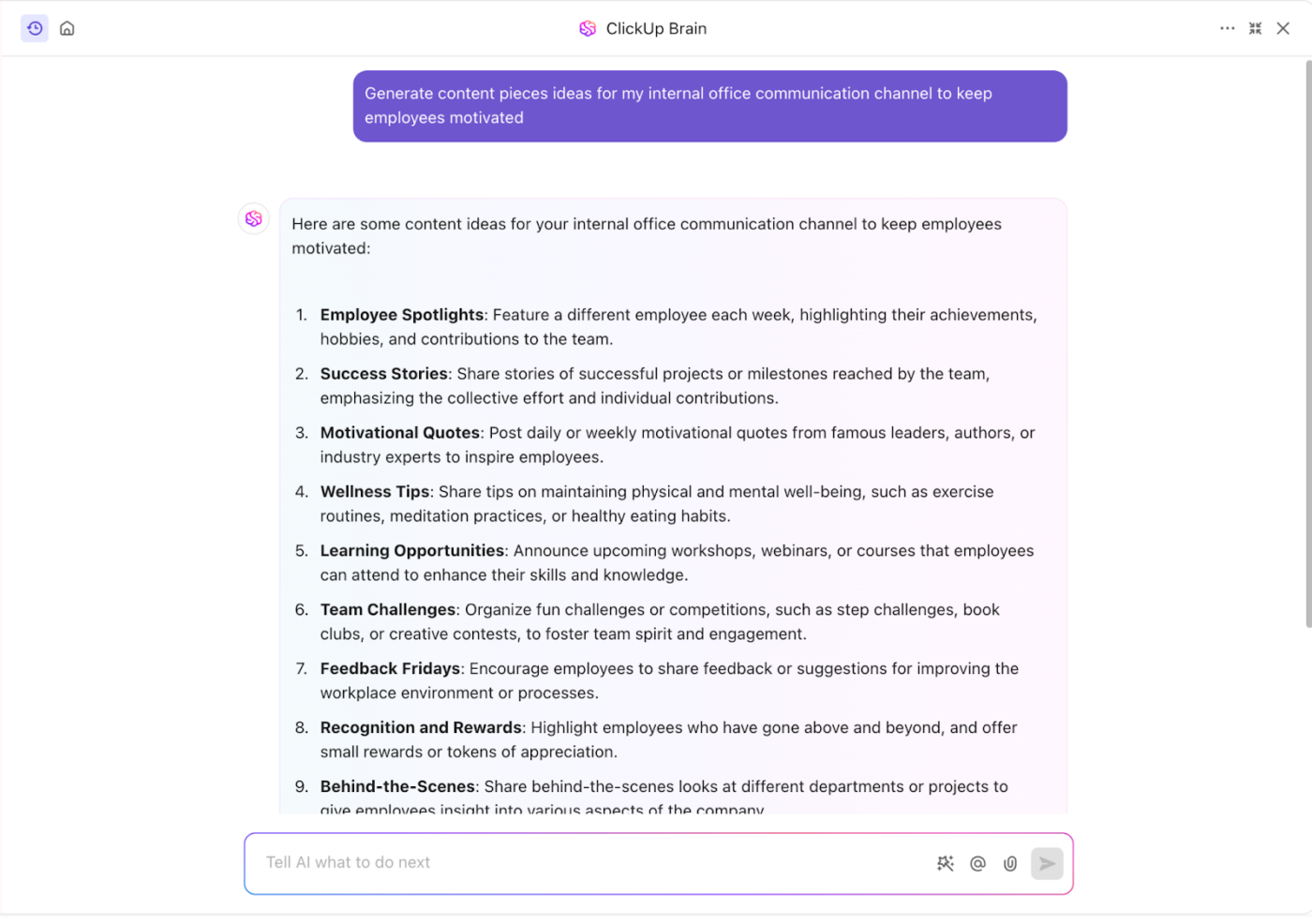
Como la primera red neuronal del mundo que conecta las tareas, los documentos y la base de conocimientos de tu equipo, ClickUp Brain es una alternativa a ChatGPT más inteligente y mejor integrada.
Diseñado para optimizar los flujos de trabajo, proporciona información inteligente y sugerencias inteligentes, e incluso automatiza tareas, como si tuvieras un asistente digital integrado directamente en tu entorno de trabajo. Con ClickUp Brain, puedes:
- Gestione las tareas de forma más eficiente y obtenga recomendaciones basadas en IA
- Recupera al instante conversaciones pasadas y detalles clave
- Resuma conversaciones largas para obtener conclusiones rápidas
- Mantenga todo perfectamente conectado y fácilmente accesible
ClickUp Brain incluye AI Knowledge Manager, AI Project Manager y AI Writer for Work, lo que lo hace más proactivo que el estilo de conversación reactivo de ChatGPT. Tanto si buscas aumentar la productividad, generar ideas u organizar la información sin esfuerzo, ClickUp Brain aporta un nuevo nivel de inteligencia a tu flujo de trabajo.
✨ Bonificación: Los usuarios de ClickUp Brain pueden elegir entre múltiples modelos de IA externos, incluidos GPT-4o y Claude, para diversas tareas de escritura, razonamiento y codificación
¡ClickUp es claramente la mejor alternativa a ChatGPT!
📖 Lea también: ChatGPT vs. ClickUp
Exporta y gestiona conversaciones de ChatGPT como un profesional con ClickUp
ChatGPT funciona muy bien para generar ideas, responder preguntas y resolver problemas, pero ¿qué sucede cuando termina el chat? Esa valiosa información podría desaparecer para siempre si no guardas tus conversaciones.
De hecho, las investigaciones muestran que una persona media dedica 2,5 horas al día a buscar información perdida. ¡Es mucho tiempo perdido! En lugar de buscar a toda prisa las conversaciones anteriores, ¿por qué no mantener todo organizado desde el principio?
Exportar tus conversaciones de ChatGPT es una forma sencilla pero eficaz de conservar información importante. Pero, ¿por qué quedarse ahí? Con la interfaz intuitiva de ClickUp, puedes almacenar tus chats exportados junto con tareas, notas y proyectos, manteniendo todo en un solo lugar, sin tener que buscar en archivos dispersos.
No dejes que se te escapen tus mejores ideas. Exporta tus conversaciones de ChatGPT y mantén todo organizado. ¡Regístrate hoy mismo para obtener una cuenta gratuita de ClickUp!